スポンサーリンク
Jw_cad 多重円の使い方
このページでは、Jwcadで簡単に多重円を描く使い方を練習させていただきたいと思います。
『Jw_cad 寸法どおりに円を描く』の中で多重円を描いていましたが、今回はもっと簡単に多重円を描く使い方を練習いたしますので、実践の場でご活用ください。
いろんな図面を描いていると多重円を描くこともあると思います。
『Jw_cad 寸法どおりに円を描く』 でご紹介したような描き方もありですが、いかにも時間が掛かりそうな描き方です。
多くの円を描こうとすると単純作業を繰返さなくてはなりません。
でもそれって、ただ単に時間を無駄に使っているだけだと思いますので、ここでは、もっと簡単に多重円を描く使い方を練習して効率よく作業を進められるようになっていただきたいと思いますので、早速練習をはじめましょう。
スポンサーリンク
簡単な多重円の描き方
さてここで使うのは、もうお分りの方もおられると思いますが、今回練習していただく『多重円』は、前回使ったコントロールバーの中にありました。![]()
前回は『半円』 と 『3点指示』を使いましたが、今回は『多重円』を使って思い通りに多重円を描く練習をいたします。
とは言っても所詮このサイトですから、難しいことは何もありません。
内容をご覧になる前に、すでにみなさん使ってるんじゃないかと心配してるくらい簡単ですからすでに使いこなしてる方は、スルーしていただいてもかまいません。
とまあ若干の焦りを感じつつ、練習を続けさせていただきますので、まだお使いでない方は、しっかり練習して確実に使えるようになっていただきたいと思います。
今回は画像ではなく、GIFアニメにしてみましたのでご覧ください。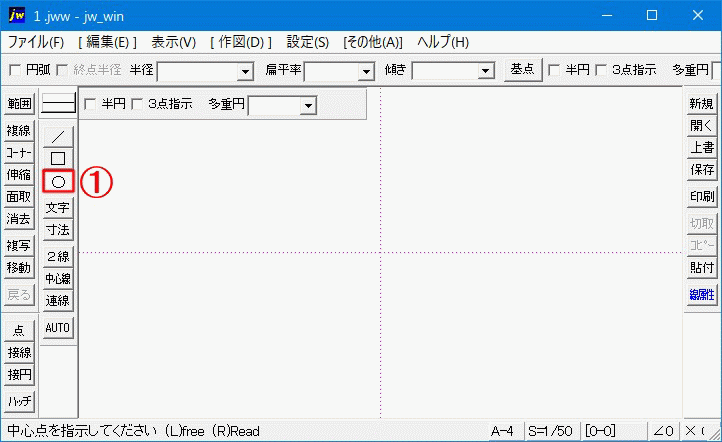
GIFアニメをご覧いただいて、いかがだったでしょう。
みなさんに少しでも分りやすいようにとGIFアニメにしてみましたが、画像だけのほうが分りやすいでしょうか。
まだまだ模索状態ですので少しでも分りやすいように今後も、いろいろな手法を駆使してサイトを展開してまいります。
GIFアニメをご覧いただいただけで、もうお使いいただけると思いますが操作の手順もご紹介しておきますので、練習に活かしていただければと思います。
- ツールバーの『○』タブをクリックします。
- コントロールバーの『多重円』の横の数値入力窓に多重円の数を記入します。
このとき、『▼』 のプルダウンメニューから選択することもできます。 - 中心点を右クリックで読み取ります。
- 中心点から描きたい円の大きさまでマウスポインターを移動してください。
簡単に多重円が描けました。
数値入力窓に入れる数字を変えるだけで好きなだけ多重円を描くことができるので、先にご紹介したように手間のかかる使い方よりズッと楽だと思います。
このように簡単に多重円を描くことができるので、みなさんも使ってください。
![]()
『多重円』を使えるのは、等間隔の円を描くときだけです。
違う間隔の円を描くことはできませんので、違う間隔で円を描く場合は、他の使い方で描いてください。
多重円は、中心点から外周までの距離を多重円の数で等分割して描きます。
少し約束事がありますが使い方を考えれば、いろんな場面で使えそうな機能なので、みなさんでいろいろ工夫して使ってください。

次は、こちらです。![]() 『Jw_cad 円の中心点の出し方』
『Jw_cad 円の中心点の出し方』
Jw_cadで簡単に円の中心点を出す使い方を練習しましょう。
スポンサーリンク
